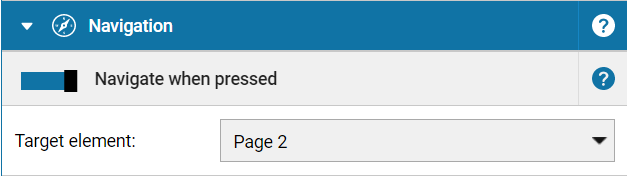Mit Hilfe der
Navigationsfunktion kann jedes Element in eine Schaltfläche umgewandelt werden, die Sie verwenden können, um in
Austauschcontainern definierte Elemente zur Anzeige zu bringen. Mit Hilfe dieser Navigationsfunktion können Projekte entworfen werden, in welchen durch Klicken der Schaltflächen verschiedene Seiten und Elemente angezeigt werden können. Ein konkretes Beispiel hierfür ist eine digitale Speisekarte, in welcher durch Klicken verschiedene Seiten wie Vorspeisen, Hauptgerichte, Desserts und Getränke präsentiert werden können.